Guía de Inicio Rápido
¡Comienza con ChatGPT Exporter en solo 3 minutos! Esta guía cubre las características esenciales para exportar tu primera conversación de ChatGPT.
Prerrequisitos
- Extensión ChatGPT Exporter instalada (Guía de Instalación)
- Conversación activa de ChatGPT (cualquier longitud)
Exportación Básica en 3 Pasos
Paso 1: Abrir ChatGPT con una Conversación
- Navega a chatgpt.com
- Abre cualquier conversación existente o inicia una nueva
- Los botones de exportación aparecerán automáticamente en la interfaz
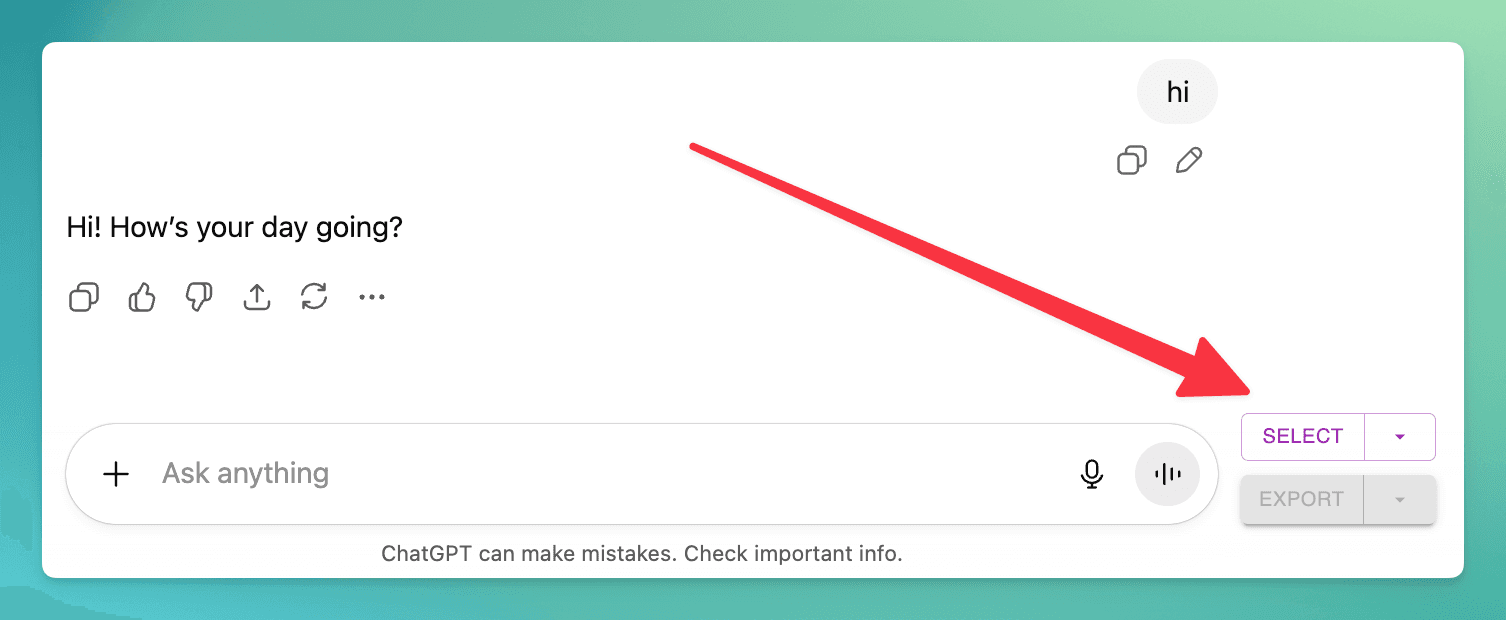
Paso 2: Seleccionar Mensajes para Exportar (Opcional)
Usa el botón “Seleccionar” para elegir rápidamente qué incluir:
- Todos: Exportar toda la conversación (predeterminado)
- Solo Prompts: Exportar solo tus preguntas/prompts
- Solo Respuestas: Exportar solo las respuestas de ChatGPT
- Ninguno: Deseleccionar todo (útil para empezar de nuevo)
Después de elegir una opción de selección, puedes ajustar usando las casillas de verificación junto a mensajes individuales.
Predeterminados Inteligentes: La extensión recuerda tu preferencia de selección. Una vez que elijas una opción (como “Solo Respuestas”), se convierte en tu predeterminado para futuras exportaciones.
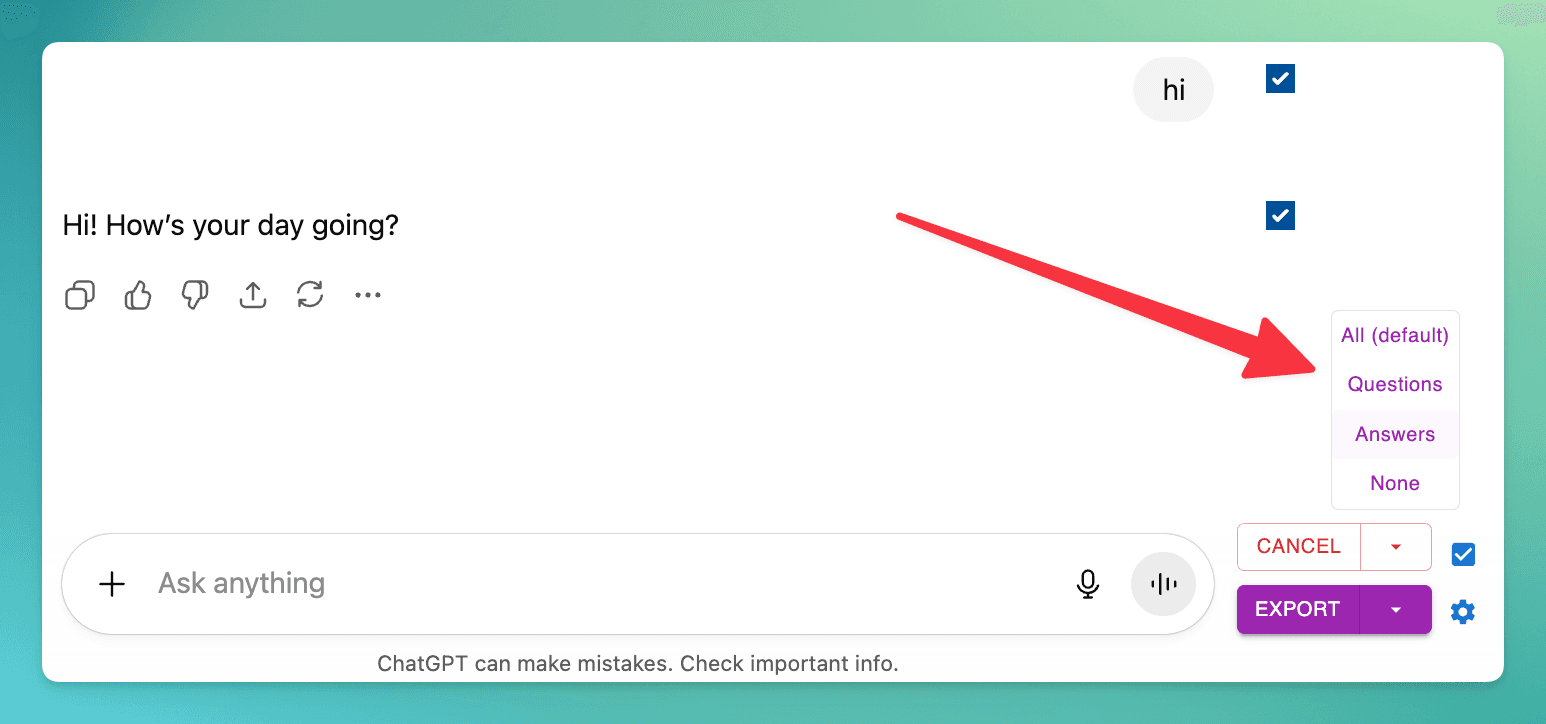
Paso 3: Elegir Formato y Exportar
Haz clic en tu formato de exportación preferido para descargar instantáneamente:
- PDF - Documentos profesionales con opciones de formato avanzadas
- Markdown - Perfecto para documentación técnica y notas
- TXT - Formato de texto plano para edición simple
- JSON - Datos estructurados para uso programático
Predeterminados Inteligentes: La extensión recuerda tu formato de exportación preferido. Una vez que hagas clic en un formato (como PDF), se convierte en tu elección predeterminada para futuras exportaciones.
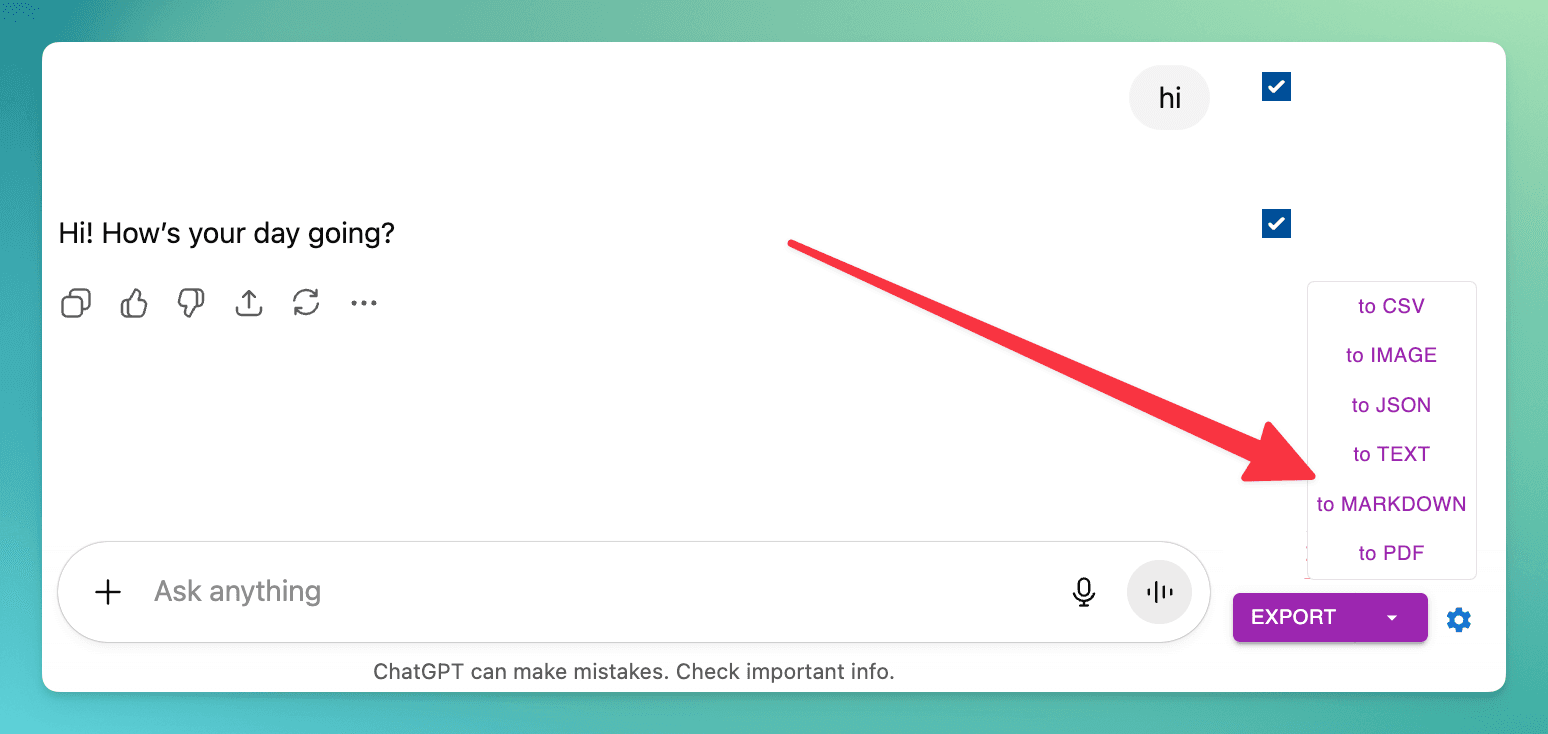
El archivo se descargará automáticamente a tu carpeta de descargas predeterminada. ¡Eso es todo! Tu conversación ahora está guardada.
Configuraciones de Personalización
Configuraciones de la Extensión
Haz clic en el icono de ChatGPT Exporter en la barra de herramientas de tu navegador para acceder a configuraciones generales:
- Mostrar/ocultar botones de exportación y prefijo de nombre de archivo
- Información del usuario (nombre y email para todos los formatos)
- Preferencias de visualización de fecha/hora
- Opción de copiar al portapapeles
- Y más
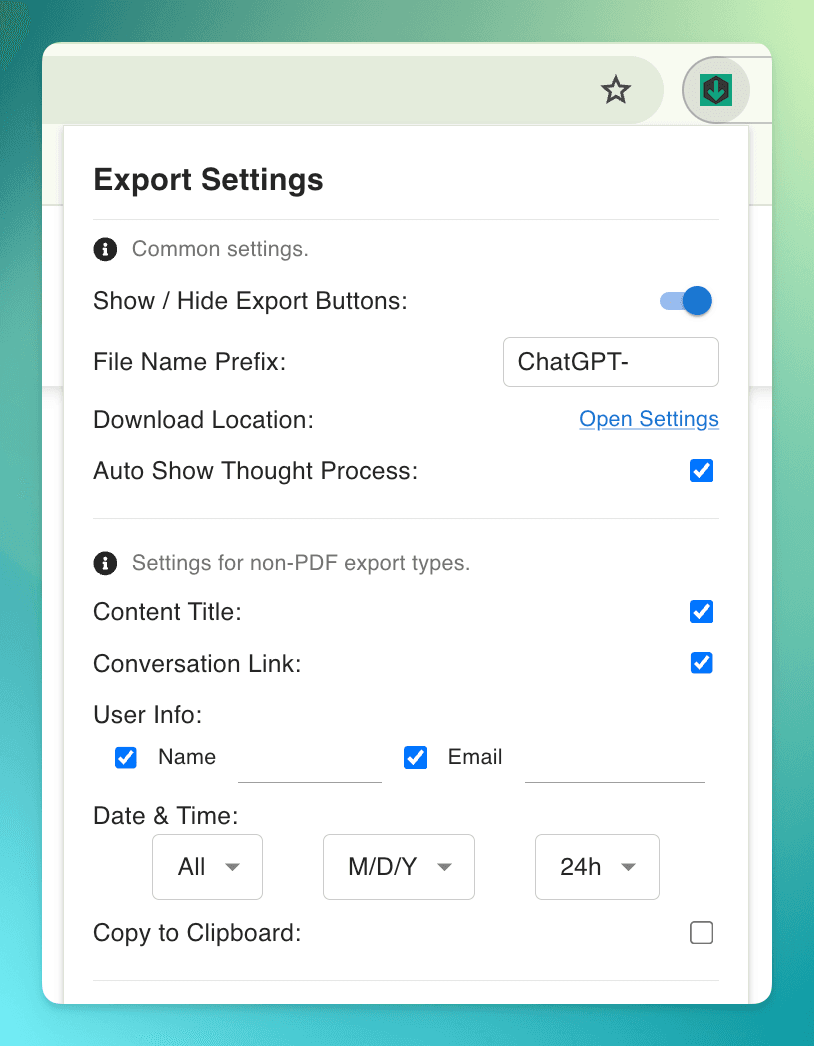
Configuraciones Avanzadas de PDF
Cuando hagas clic en el botón de exportación PDF, aparece automáticamente un diálogo de personalización con opciones para:
- Formato de página, orientación y márgenes
- Selección de tamaño y familia de fuente
- Tema oscuro/claro, números de página y tabla de contenidos
- Salto de página por prompt (nueva característica)
- Y más
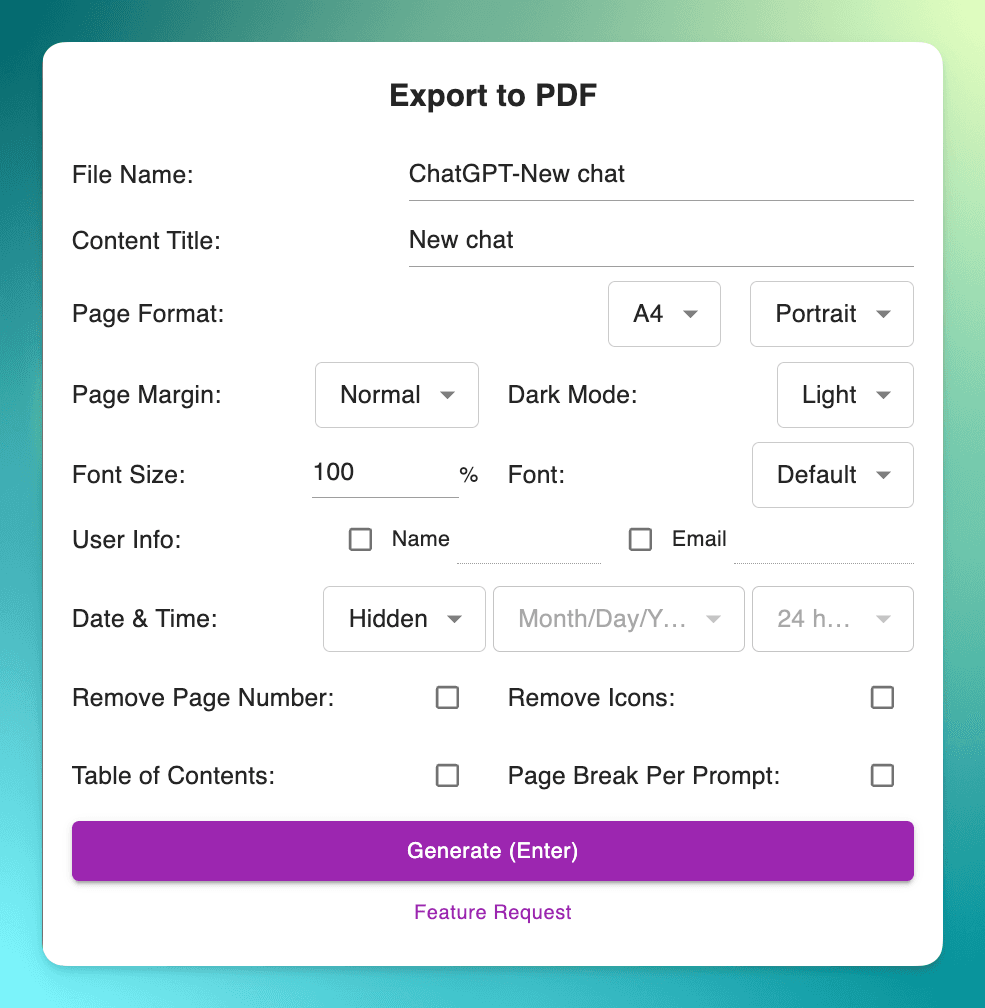
Recuerda: ¡Todas tus configuraciones se guardan automáticamente para uso futuro!
¿Qué Sigue?
Ahora que conoces lo básico, explora la guía de configuraciones de exportación:
¿Necesitas Ayuda?
- Preguntas Rápidas: Consulta nuestras FAQ
- Reportes de Errores y Solicitudes de Características: Contáctanos
¡Felicidades! Ahora estás listo para exportar y gestionar eficientemente tus conversaciones de ChatGPT. La extensión funciona perfectamente con tu flujo de trabajo de ChatGPT, sin requerir configuración adicional para uso básico.